Daptar eusi
Dina artikel ieu, anjeun bakal diajar ngeunaan tanda tangan digital Outlook, énkripsi sambungan surélék nganggo SSL /TLS, jeung cara séjén pikeun ngirim surelek aman dina Outlook 365 - 2010.
Minggu kamari kami parantos ngabahas sababaraha cara pikeun ngirim email énkripsi dina Outlook. Dinten ayeuna, hayu urang tingali deui téknik anu sanés pikeun ngajagaan pesen email anjeun - Tanda tangan digital Outlook .
Tanda tangan digital anu valid ngabuktikeun kaaslian email sareng nunjukkeun ka anu nampi yén pesen éta. dijieun ku pangirim nu dipikawanoh tur eusina teu acan dirobah dina transit.
Salajengna dina artikel ieu, anjeun bakal diajar kumaha anjeun bisa gancang ngirim pesen aman ditandatanganan digital dina Outlook 365, 2021, 2019, 2016, 2013 jeung 2010 jeung explorer sababaraha cara séjén pikeun panyalindungan surelek:
Kirim surelek aman di Outlook ku ngagunakeun tanda tangan digital
Ngadaptar surelek sacara digital dina Outlook sanes sami sareng nambihan téks atanapi tanda tangan grafis anjeun dina tungtung pesen kaluar. Tanda tangan talatah surelek ngan saukur salam panutupan Anjeun nu bisa ditiron atawa ditiru ku saha waé.
Tanda tangan digital Outlook téh masalah béda - éta nambahkeun tanda digital unik anjeun kana suratna. Ku nandatanganan email nganggo tanda tangan digital, anjeun ngalebetkeun sertipikat sareng konci umum anu aya hubunganana sareng ID digital anjeun (sertipikat nandatanganan). Ku cara kieu, anjeun ngabuktikeun ka panarima yén pesenasalna tina pangirim anu dipercaya sareng eusina gembleng.
Pikeun tiasa ngirim surelek Outlook anu aman nganggo tanda tangan digital, anjeun peryogi dua hal dasar:
- Digital ID (sertipikat surélék). Tingali dimana sareng kumaha anjeun tiasa kéngingkeun ID digital.
- Setel sertipikat panandatanganan di Outlook . Dina tulisan sateuacana, urang ogé ngabahas kumaha anjeun tiasa nyetél sertipikat enkripsi dina Outlook. Pikeun ngonpigurasikeun sertipikat panandatanganan, anjeun ngalakukeun léngkah-léngkah anu sami sareng hiji-hijina bédana anu anjeun pilih pikeun nambihan Sertipikat Signing tinimbang sertipikat Énkripsi.
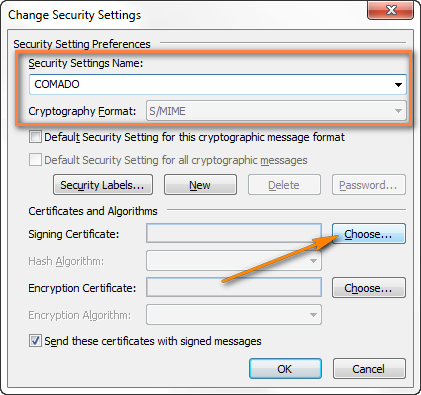
Sanajan, lamun ID digital anjeun valid boh pikeun énkripsi surelek jeung panandatanganan digital (jeung lolobana sertipikat surelek téh), teu jadi masalah pilihan nu anjeun milih, duanana sertipikat bakal meunang ngonpigurasi atoh.
Kumaha cara nandatanganan email Outlook tunggal nganggo tanda tangan digital
Kalayan sertipikat penandatanganan digital anjeun, teraskeun léngkah-léngkah ieu.
Dina pesen anu anjeun tulis atanapi ngawaler, angkat ka tab Pilihan > Grup idin teras klik tombol Asup .
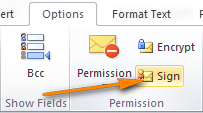
Upami anjeun henteu ningali tombol Asup , teras lakukeun kieu:
- Lebetkeun ka grup Options > Options More teras klik ikon panah ka handap saeutik ( Options Dialog Box Launcher ) di pojok handap.
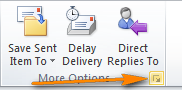
- Klik KaamananTombol Setélan sareng cék Tambahkeun tanda tangan digital kana pesen ieu.
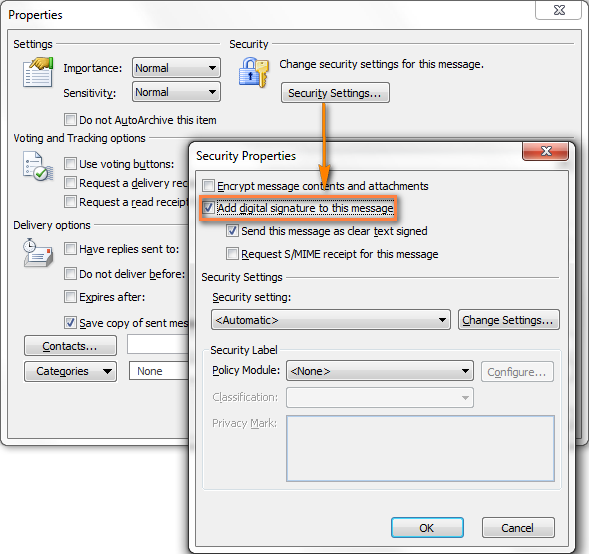
- Klik OK pikeun nutup dialog jeung ngirim surelek saperti biasa ku ngaklik tombol Kirim .
Kumaha cara nandatanganan sacara digital sadaya pesen surelek anu anjeun kirimkeun dina Outlook
- Dina Outlook anjeun, buka dialog Pusat Trust : buka tab File > Pilihan > Trust Center teras klik tombol Trust Center Settings .
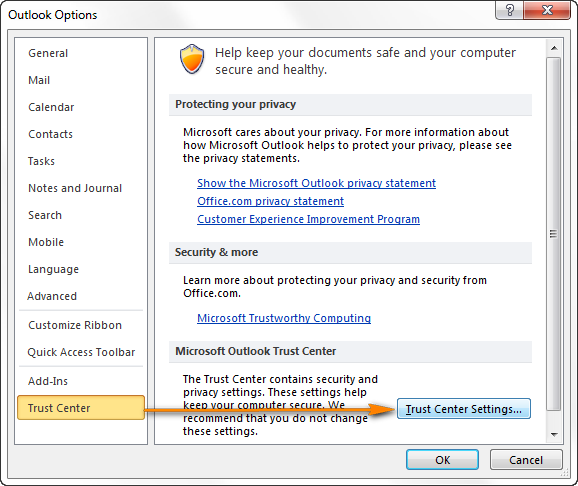
- Pindah ka tab E-mail Security teras pilih nu Tambahkeun tanda tangan digital ka talatah kaluar dina Surat Énkripsi .
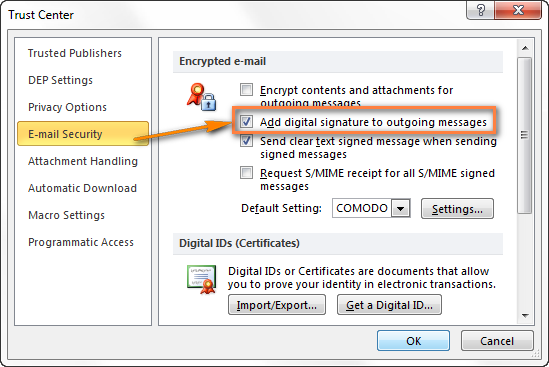
- Anjeun bisa milih salah sahiji pilihan tambahan, lamun lumaku:
- Pilih Kirim talatah teks anu ditandatanganan anu jelas nalika ngirim talatah anu ditandatanganan upami anjeun hoyong panampi anu teu gaduh kaamanan S/MIME tiasa maca pesen anu anjeun kirimkeun. Kotak centang ieu dipilih sacara standar.
- Cék Minta kuitansi S/MIME pikeun sakabéh talatah anu ditandatanganan S/MIME upami anjeun badé marios yén talatah surelek anu ditandatanganan sacara digital anjeun parantos katampa teu dirobah ku panarima dimaksudkeun. Nalika anjeun milih pilihan ieu, inpormasi verifikasi bakal dikirim ka anjeun dina pesen anu misah.
- Upami anjeun gaduh sababaraha sertipikat panandatanganan, anjeun tiasa milih ID digital anu leres ku ngaklik tombol Setélan. .
- Klik OK pikeun nutup unggal kotak dialog nu muka.
Catetan. Lamun ngirim sénsitip atawa mastikeun rahasiainpormasi, teras anjeun tiasa ogé hoyong énkripsi email pikeun mastikeun privasi lengkep.
Cara séjén pikeun ngirim surelek aman dina Outlook
Memang, enkripsi surelek jeung tanda tangan digital Outlook mangrupakeun cara nu paling umum pikeun ngirim surelek aman dina Outlook jeung klien surelek sejenna. Nanging, pilihan anjeun henteu dugi ka dua pilihan ieu sareng sababaraha alat panyalindungan email deui sayogi pikeun anjeun:
Énkripsi sambungan email nganggo SSL atanapi TLS
Anjeun tiasa paké enkripsi Secure Socket Layer (SSL) atawa Transport Layer Security (TLS) pikeun ngamankeun sambungan antara panyadia surélék anjeun jeung komputer (telepon sélulér atawa alat séjén). Métode énkripsi ieu tiasa dianggo sami sareng skéma panyalindungan anu dianggo pikeun ngamankeun transaksi sareng pameseran online.
Upami anjeun nganggo browser wéb pikeun damel sareng email anjeun, pastikeun énkripsi SSL/TLS diaktipkeun. Upami éta aktip, maka alamat situs wéb (URL) dimimitian ku https tibatan biasa http , sapertos anu anjeun tingali dina screenshot di handap:

Dina Microsoft Outlook, anjeun tiasa nyetél sambungan énkripsi ku cara kieu:
- Pindah ka tab File > Setélan akun & GT; Setélan Akun...
- Klik dua kali akun nu Anjeun hoyong aktipkeun sambungan SSL teras klik tombol Setélan Langkung... .
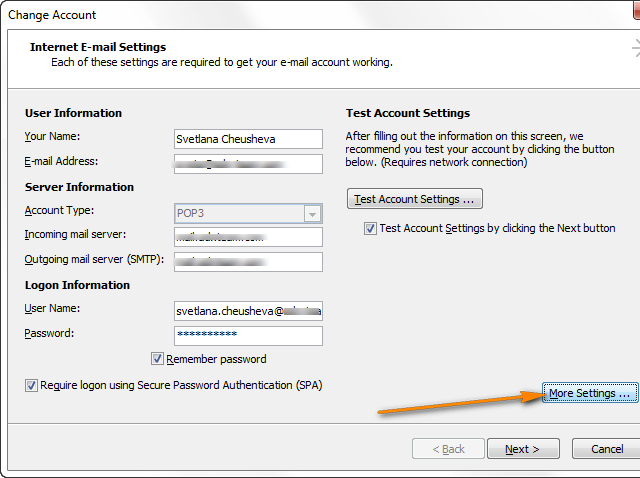
- Pindah ka tab Advanced jeungcentang Server ieu merlukeun konéksi énkripsi (SSL) kotak.
- Pilih jinis énkripsi tina daptar turun di gigireun Paké jinis sambungan énkripsi ieu .
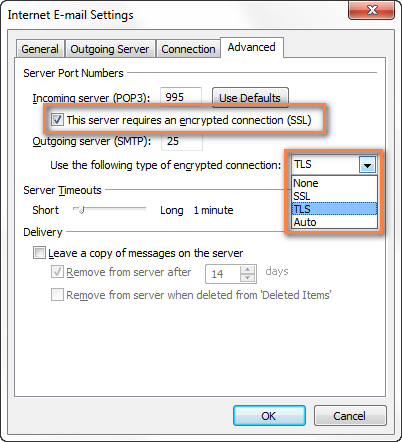
Jenis enkripsi mana anu kudu dipilih gumantung kana sarat panyadia surélék anjeun. Biasana aranjeunna nyayogikeun pitunjuk anu lengkep pikeun ngonpigurasikeun sambungan énkripsi, janten mudah-mudahan anjeun henteu ngalaman kasusah dina hal ieu.
Ngirim file pos anu ditangtayungan sandi
Upami anjeun kedah ngirim email sababaraha inpormasi rahasia salaku dokumén téks, spreadsheet Excel atawa file séjén, anjeun tiasa nyandak hiji pancegahan tambahan ngalawan aksés nu teu sah ku cara nga-zip file tur ngajaga eta ku sandi.
Kumaha cara ngompres / zip file atawa folder
Abdi yakin sadayana terang kumaha ngompres (atanapi zip) file atanapi polder dina Windows. Kuring bakal ngingetkeun anjeun jalan ngan demi kasampurnaan: )
Dina Windows Explorer, panggihan file atawa folder nu Anjeun hoyong komprési, klik katuhu dina eta tur pilih Kirim ka > Polder nu dikomprés (di-zip) tina menu kontéks.
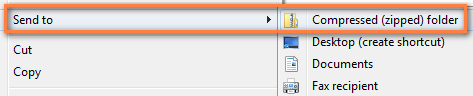
Polder nu di-zip anyar bakal dijieun di lokasi nu sarua.
Kumaha carana pikeun ngajagi polder anu dikomprés nganggo kecap akses
Upami anjeun masih nganggo Windows XP , anjeun tiasa ngajagi eusi folder anu dikomprés nganggo sandi nganggo cara Windows. Prosedurna basajan pisan:
- Double-klik polder zip anu anjeun hoyong jaga teras klik Tambahkeun Sandi dina menu File .
- Ketik sandi dina kotak Sandi.
Catetan. Punten émut yén kecap akses pikeun file sareng polder anu dikomprés henteu tiasa pulih dina Windows. Janten pastikeun ngagunakeun hal anu anjeun tiasa émut kalayan gampang.
Upami anjeun nganggo Windows 7 atanapi Windows 8 , anjeun tiasa reuwas upami anjeun terang yén sistem operasi ieu henteu gaduh kamampuan sapertos kitu. Naha Microsoft parantos ngaleungitkeun fitur panyalindungan sandi anu dianggo ku seueur jalma mangrupikeun misteri anu lengkep pikeun kuring. Parangkat lunak vérsi énggal kedahna nambihan fitur énggal sareng sanés sabalikna, sanés?
Kumaha waé, upami anjeun nganggo Windows 7 atanapi Windows 8, anjeun tiasa nganggo sababaraha parangkat lunak arsip pihak katilu kalayan fitur panyalindungan sandi on dewan, f.eks. 7-Zip - arsip file open source gratis.
Abdi pribadi langkung resep kana parangkat lunak WinRar (anjeun tiasa ningali jandela dialogna dina screenshot di handap), tapi ieu mah ngan ukur karesep.
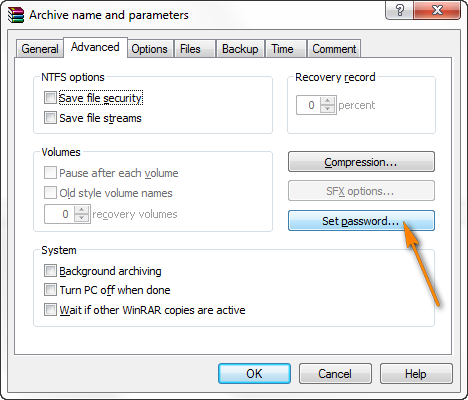
Kalayan dokumén penting anjeun dikomprés sareng ditangtayungan kecap akses, anjeun parantos siap ngirim surélékna salaku lampiran. Ngan tong hilap masihan kecap akses ka panarima anjeun dina pesen email anu misah, ngalangkungan Skype atanapi telepon.
Tip. Upami anjeun geus meunangkeun sertipikat ID Digital, anjeun ogé tiasa ngenkripsi file pos anjeun sareng ngadaptarkeunana ku digital.tanda tangan. Jang ngalampahkeun ieu, klik katuhu file .exe dina Windows Explorer tur pilih pilihan Sign and Encrypt tina menu kontéks.
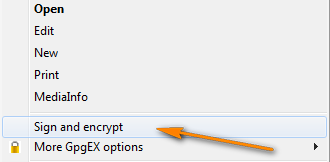
Upami anjeun ngirim pesen anu kacida gedéna. Dokumén rahasia sareng milarian privasi lengkep, anjeun ogé tiasa énkripsi sadayana pesen email kalebet lampiran sapertos anu dijelaskeun dina Kumaha ngirim email énkripsi dina Outlook.
Sareng ieu sadayana kanggo dinten ayeuna, hatur nuhun pikeun maca!

